外观
Skip to content 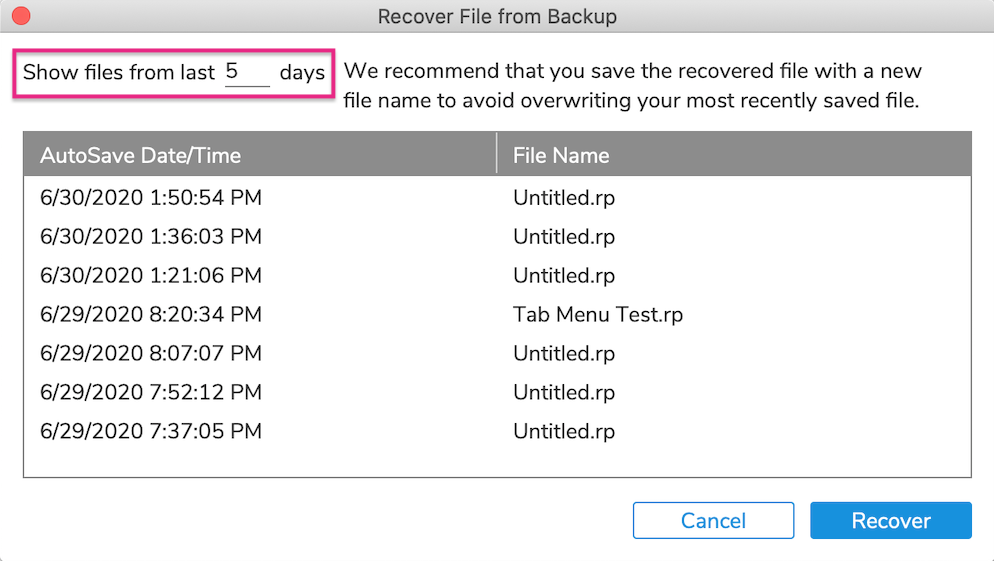

此页内容
05-自动保存备份文件
729字约2分钟
2024-06-04
自动保存备份文件-Axure教程
Axure RP会自动备份当前打开的RP文件的副本,如果您需要恢复文件的早期版本或恢复未保存的更改,则可以访问这些备份。
默认情况下,Axure RP每15分钟备份一次,并将这些备份副本保存在您的计算机上30天。
如何恢复自动保存的备份文件
要找到自动保存的备份,请按照以下步骤操作:
点击文件→从备份恢复文件。在打开的对话框中,您将看到最近保存的备份的列表。
在对话框的左上角,输入1到30之间的一个值,以指定要查看的备份天数。默认情况下,显示的时间是5天。
双击列表中的一个备份副本以将其恢复。在打开文件之前,系统将提示您将文件保存到计算机。我们建议您使用新文件名保存恢复的文件,以避免覆盖最近保存的文件。
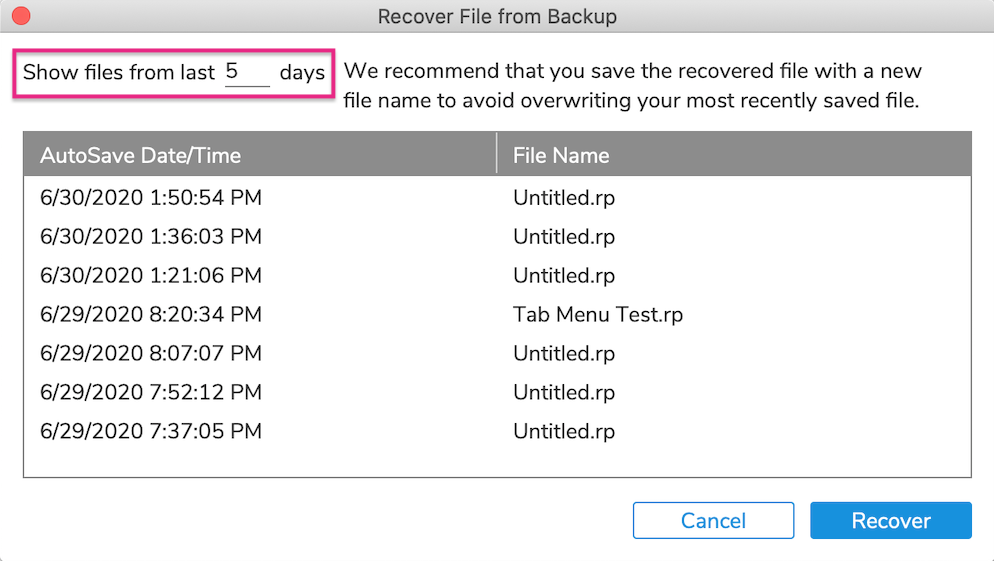
导入变更
一旦恢复并保存了项目的备份副本,就可以直接从该RP文件继续工作。或者,您可以按照以下步骤将更改从备份文件导入到原始文件中:
打开原始的RP文件。
使用文件→从RP文件导入菜单选项,以打开导入向导对话框。
在出现的文件浏览器中选择恢复的备份RP文件。
使用导入向导中的选项从备份文件导入所需的更改。
备份首选项
更改备份频率
默认情况下,Axure RP每15分钟保存一次所有打开的RP文件的备份副本。要更改此设置,请点击文件→备份设置,然后在出现的首选项对话框中输入新的备份间隔时间。您可以将此值设置为低至5分钟,高至60分钟。

禁用备份
如果您需要完全禁用自动备份功能,请点击文件→备份设置,然后取消选中启用备份复选框。我们强烈建议您不要禁用备份,因为如果您的计算机崩溃或断电,这可能会导致您失去最近完成的工作。
—— 作者:Axure工坊,智新信息科技(广州)有限公司旗下的原创软件与互联网原型作品、素材、模板的共享交易平台,提供PC、APP、小程序、WEB等各端及电商、O2O、门户网、大数据等各行业的原型设计资源。
—— 官网:www.axured.cn
—— Axure交流群:681760590
—— 作品中心:原型作品及元件库下载
